Как транслировать видео с компьютера на Android через Wi-Fi
Разное / / February 08, 2022
Несколько дней назад, когда я обсуждал 5 надстроек Chrome, которые действительно могут улучшите свои впечатления от YouTube, я упомянул, как видео на YouTube помогают мне в приготовлении пищи и других подобных домашних делах. Дело в том, что, поскольку я новичок в кулинарии, мне нужна пошаговая помощь при приготовлении того или иного рецепта.
Хуже всего то, что у меня ограниченное подключение к Интернету, поэтому я загружаю и сохраняю эти видео на свой ноутбук. Брать ноутбук на кухню (особенно если повар вроде меня) — не всегда хорошая идея. Конечно, я могу использовать свой Android для просмотра видео во время приготовления пищи, но ежедневное копирование одного видео за другим на SD-карту также невозможно.
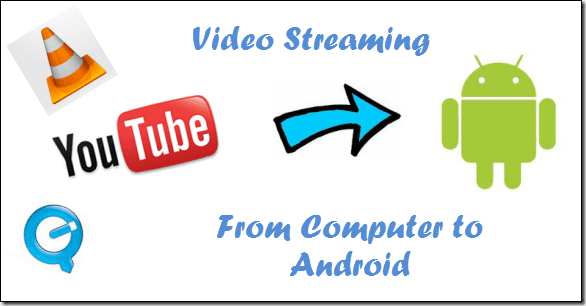
Лучшим решением вышеупомянутой проблемы было потоковое воспроизведение видео с компьютера на Android. В этом процессе видео все еще находятся на жестком диске вашего компьютера, но вы можете буферизовать и просматривать их на своем Android через Wi-Fi. Мы собираемся использовать бесплатное приложение под названием
Испускают выполнить задание. Итак, давайте посмотрим, как это делается.Классный совет: Если в вашем доме нет Wi-Fi, вы можете создать маршрутизатор Wi-Fi из своего ноутбука. Ознакомьтесь с нашим руководством по как превратить свой ноутбук в точку доступа.
Шаги для потоковой передачи видео с компьютера на Android
Шаг 1: Убедитесь, что ваш компьютер и дроид подключены к одной и той же сети Wi-Fi, а затем загрузите и установите Выпустить приложение на вашем Android и Выдать сервер на твоем компьютере. Приложение Emit доступно для Windows, Mac и Linux.
Шаг 2: Запустите сервер Emit на своем компьютере и установите флажок «Выполняется сервер», чтобы запустить Emit. Нажать на Кнопка "Добавить каталог" чтобы добавить папки, содержащие ваше видео, которое вы хотите транслировать на Android. Если вы хотите поделиться своей медиатекой iTunes, установите соответствующий флажок.
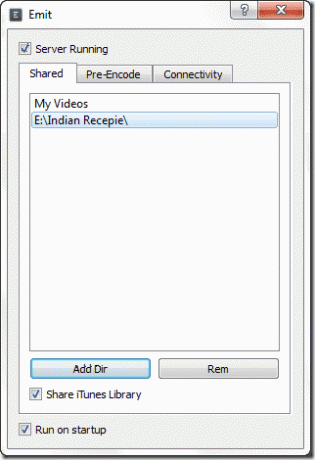
Шаг 3: Запишите локальный IP-адрес Wi-Fi, к которому вы подключены. Самый простой способ узнать локальный IP-адрес вашего компьютера — использовать ipconfig команда на командная строка.
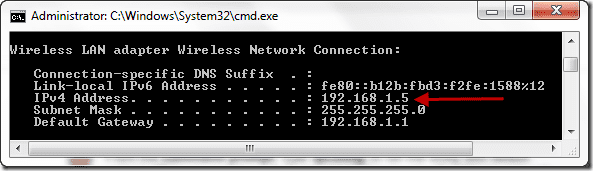
Шаг 4: Теперь запустите приложение Emit на вашем Android-устройстве. Если вам повезет, приложение сможет автоматически добавить ваш компьютер в качестве сервера, но если этого не произойдет, нажмите программную клавишу вашего телефона и выберите Добавить сервер выполнить задание вручную. Далее выберите «Локальный сервер» и введите адрес Wi-Fi вашего компьютера. Имя компьютера может быть любым псевдонимом, который поможет вам вспомнить, к какому компьютеру вы подключаетесь. Это помогает, когда у вас есть серверы, работающие более чем на одном компьютере.

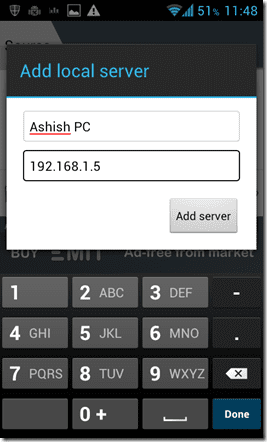
Примечание: Если ваше приложение не может подключиться к вашему компьютеру, проверьте, не блокирует ли брандмауэр сетевой доступ Emit.
Шаг 5: Как только вы подключитесь к компьютеру, приложение отобразит список всех папок, к которым открыт общий доступ на сервере. Теперь просто перейдите к своему видео и коснитесь его, чтобы воспроизвести.
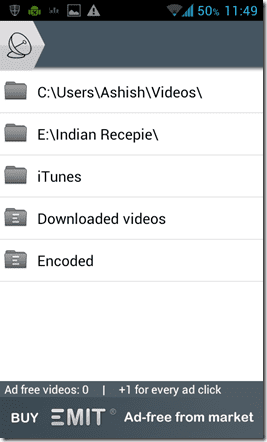
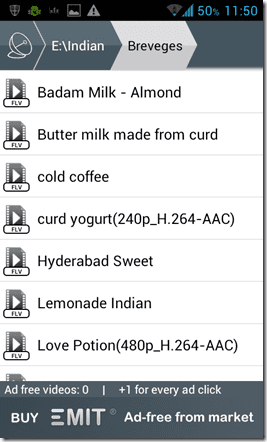
Видео будет воспроизводиться так же, как с вашей SD-карты, но когда вы пытаетесь перемотать видео вперед или назад, вы можете столкнуться с некоторой задержкой (из-за буферизации). Если вы используете версию с поддержкой рекламы, вы можете увидеть рекламу в меню и на видео, но если вам нравится приложение, вы можете перейти на профессиональную версию и наслаждаться видео без рекламы.

Мой вердикт
Emit — отличное приложение для потокового видео для Android. Приложение поддерживает прямую трансляцию, поэтому вам не нужно ждать, пока для вас заполнится полный видеобуфер. Он воспроизводил почти все распространенные видеофайлы (некоторые со встроенными субтитры) без глюков и потери качества.
Это то, что я думаю об Emit, но мне, безусловно, было бы интересно узнать ваше мнение и то, как это сработало для вас. Пользователи Android, попробуйте и прокомментируйте.
Последнее обновление: 03 февраля 2022 г.
Вышеупомянутая статья может содержать партнерские ссылки, которые помогают поддерживать Guiding Tech. Однако это не влияет на нашу редакционную честность. Содержание остается беспристрастным и аутентичным.



